De nombreux utilisateurs de Windows ont signalé avoir rencontré une erreur de « mauvaise image », accompagnée du code d'erreur 0xc0000006 lors de la tentative d'exécution de certaines applications. Fausses mises à jour, corruption de fichiers dans le système et fichiers endommagés.
L'erreur d'image incorrecte avec le code 0xc0000006 est un problème de démarrage d'application qui peut survenir dans Windows 11 et Windows 10. Il s'agit d'une erreur qui se produit chez certains utilisateurs lorsqu'ils tentent d'exécuter certains packages d'application. Les applications concernées affichent ce message d'erreur :

Étant donné que ce message d'erreur pointe toujours vers un fichier DLL, il peut être considéré comme lié à DLL. Les packages d'application qui comportent une erreur ne sont pas ouverts. Voici comment vous pouvez résoudre l'erreur 0xc0000006 dans Windows 10 et Windows 11. Découvrez Comment réparer une erreur de fichier .dll manquante dans le système Windows.
1. Exécutez l'utilitaire de résolution des problèmes d'installation d'applications Windows
L'erreur 0xc0000006 peut survenir en raison de problèmes d'installation de l'application. L'utilitaire de résolution des problèmes d'installation et de désinstallation d'applications Microsoft peut résoudre les problèmes d'installation de ces applications concernées. Mais cet outil de dépannage n'est pas inclus avec Windows 11 ou 10. Cependant, vous pouvez le télécharger et l'exécuter comme suit :
- Ouvrez la page Web d'installation et de désinstallation de l'application de dépannage de Microsoft.
- Cliquez Télécharger l'utilitaire de résolution des problèmes Là pour enregistrer le fichier MicrosoftProgram_Install_and_Uninstall.meta.
- Lancez l'application de navigation dans le répertoire de l'explorateur de fichiers (appuyez sur Windows + E) et ouvrez le dossier dans lequel le dépanneur l'a téléchargé.
- Double-cliquez sur MicrosoftProgram_Install_and_Uninstall.meta pour afficher le dépanneur.
- Cliquez Options avancées -> Appliquer les réparations automatiquement dans le dépanneur.
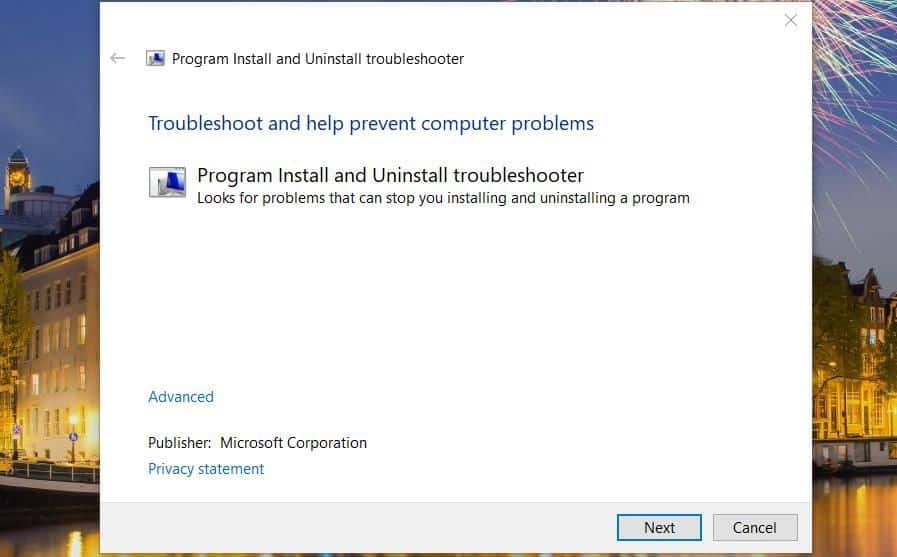
- Sélectionnez l'option suivante pour afficher plus d'options.
- Cliquez sur "Installer" pour afficher une liste des applications installées.
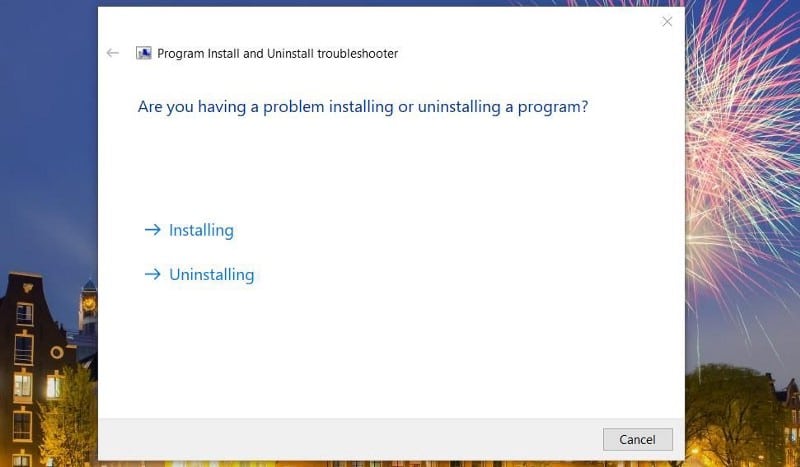
- Déterminez l'erreur d'application qui se produit pour 0xc0000006.

- Appuyez ensuite à nouveau sur Suivant et sélectionnez une option Oui -Essayez d'installer le correctif.
2. Exécutez une analyse DISM
Le message d'erreur 0xc0000006 met en évidence un problème avec le fichier (ou même l'image système). Par conséquent, l'exécution à la fois d'une analyse DISM et d'un vérificateur de fichiers système sont des correctifs potentiels pour cette erreur. Ce sont les outils de ligne de commande intégrés au système d'exploitation pour réparer l'image Windows et les fichiers système corrompus. Voici comment effectuer ces deux vérifications :
- Vous devrez d'abord afficher le champ de recherche en appuyant sur Windows + S.
- Localisez l'invite de commande en entrant CMD dans la zone de texte de l'outil de recherche.
- Faites un clic droit sur l'invite de commande pour sélectionner l'option du menu contextuel Exécuter en tant qu'administrateur Pour ouvrir cette application avec des droits d'utilisateur élevés.
- Tout d'abord, saisissez ce texte pour exécuter une analyse DISM :
DISM.exe /Online /Cleanup-image /Restorehealth
- Appuyez sur le bouton Entrer Sur le clavier.
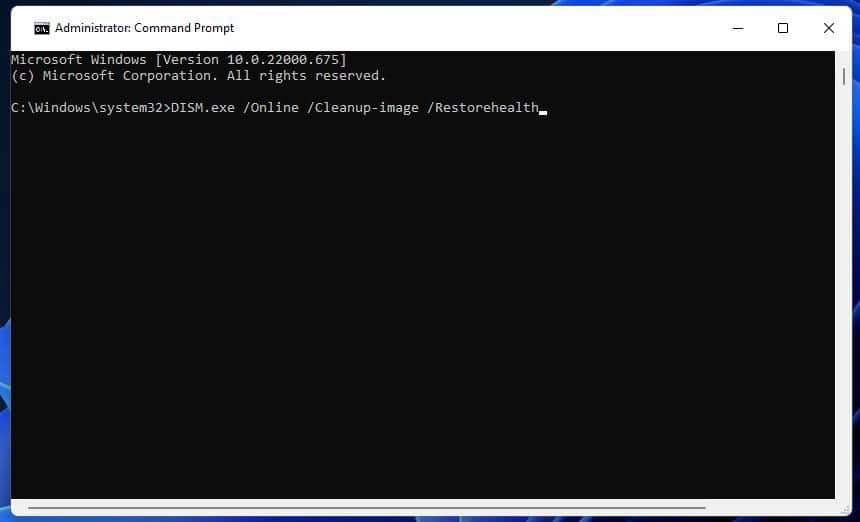
- Ensuite, effectuez une vérification des fichiers système sur votre ordinateur en entrant la commande suivante et en appuyant sur Entrer:
sfc /scannow
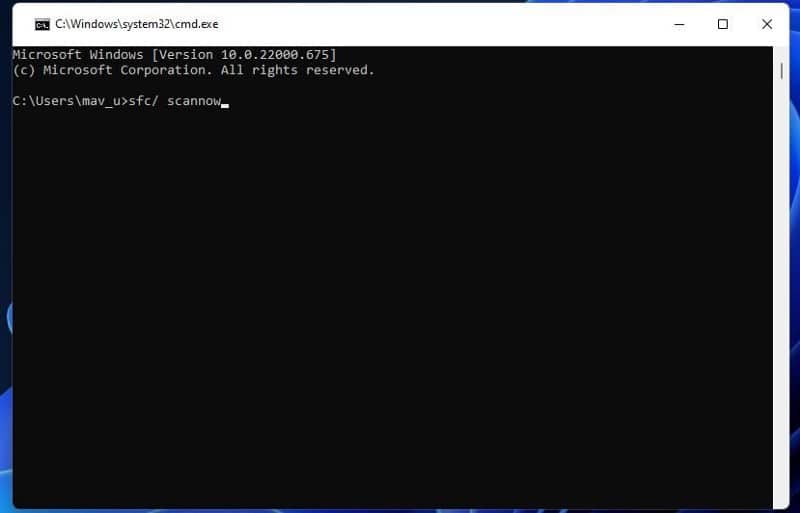
- Maintenant, attendez que l'outil SFC exécute ses tâches et affiche le résultat.
Vérifier Quelle est la différence entre CHKDSK, SFC et DISM dans Windows 10?
3. Exécutez une analyse antivirus
N'excluez pas la possibilité qu'un virus ou un logiciel malveillant ait provoqué l'apparition de l'erreur 0xc0000006 sur votre ordinateur. Les fichiers DLL système sont parfois la cible de logiciels malveillants. Vous pouvez exécuter une analyse antivirus à l'aide de la sécurité Windows comme suit :
- Pour ouvrir la sécurité Windows, cliquez sur l'icône Defender dans la barre d'état système.
- Cliquez sur l'onglet Accueil Protection contre les virus et les risques Affiche les options de numérisation disponibles.
- Sélectionnez Options de numérisation pour afficher tous les paramètres.
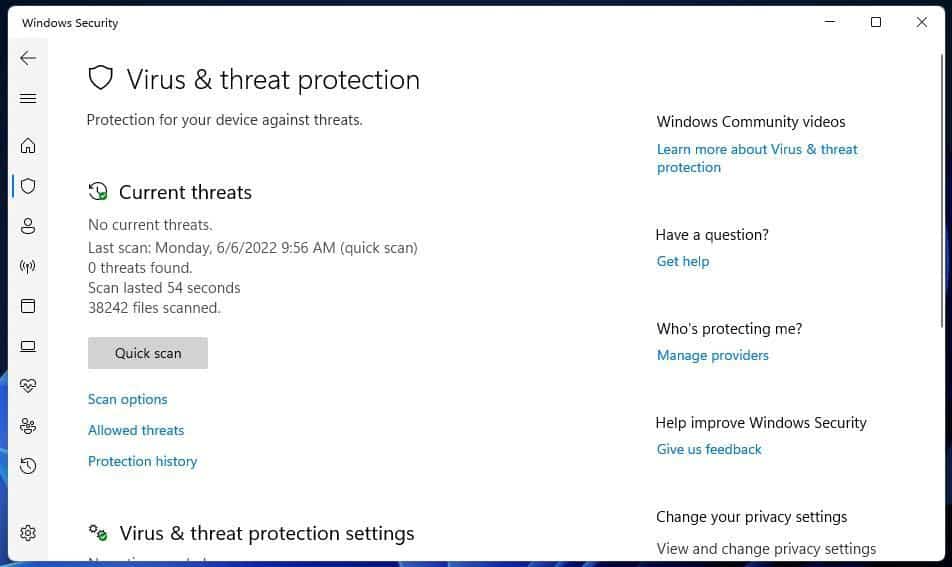
- Cliquez sur le bouton radio pour une option Examen complet.
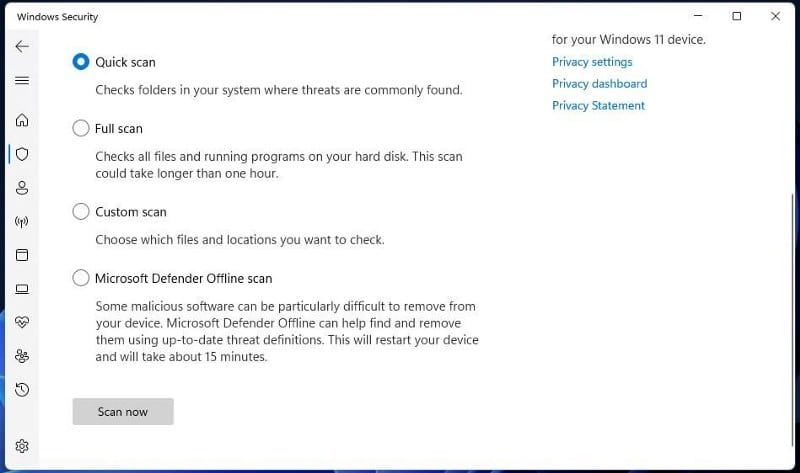
- Clique sur Vérifie maintenant Pour démarrer une analyse de sécurité Windows.
4. Réenregistrez la DLL spécifiée dans le message d'erreur 0xc0000006
Chaque erreur 0xc0000006 identifie un fichier DLL. Par conséquent, il est possible que le fichier DLL référencé ait une association de registre corrompue (corrompue). Le réenregistrement de la DLL mentionnée dans le message d'erreur résoudra ce problème. Voici comment vous pouvez réenregistrer une DLL spécifique à l'aide de l'outil de ligne de commande regsvr32 :
- Tout d'abord, notez le nom du fichier DLL indiqué dans le message d'erreur 0xc0000006.
- Ensuite, vous devez démarrer l'invite de commande comme indiqué dans les trois premières étapes ci-dessus.
- Saisissez la commande regsver32 suivante :
regsvr32 “C:\WINDOWS\SYSTEM32\<DLL file name>”
- Appuyez sur la touche Entrée pour réenregistrer le fichier.

- Une boîte de dialogue RegSvr32 apparaîtra pour confirmer l'enregistrement de la DLL. Cliquez sur OK dans cette fenêtre, puis fermez l'invite de commande.
- Redémarrez Windows 11 ou 10 après avoir réenregistré la DLL.
Remplacez le nom du fichier DLL dans la commande ci-dessus par un fichier DLL réel. Assurez-vous d'entrer l'adresse complète et exacte du fichier et d'inclure son format DLL à la fin.
5. Réinstallez l'application pour laquelle l'erreur 0xc0000006 s'est produite
Le message d'erreur 0xc0000006 indique que vous essayez de réinstaller une application pour laquelle l'erreur apparaît. C'est une bonne suggestion, car cela remplacera les fichiers d'application existants et corrigera éventuellement l'erreur si elle est due à un problème d'installation. Vous pouvez réinstaller la plupart des packages d'application en les désinstallant via Programmes et fonctionnalités en :
- Cliquez avec le bouton droit sur le bouton du menu Démarrer et sélectionnez la boîte de dialogue Exécuter.
- Accédez aux programmes et fonctionnalités en saisissant la commande appwiz.cpl pour cette applet dans la zone Ouvrir et sélectionnez Ok.
- Sélectionnez l'application pour laquelle vous souhaitez corriger l'erreur 0xc0000006.
- Cliquez Désinstaller pour l'application spécifiée.
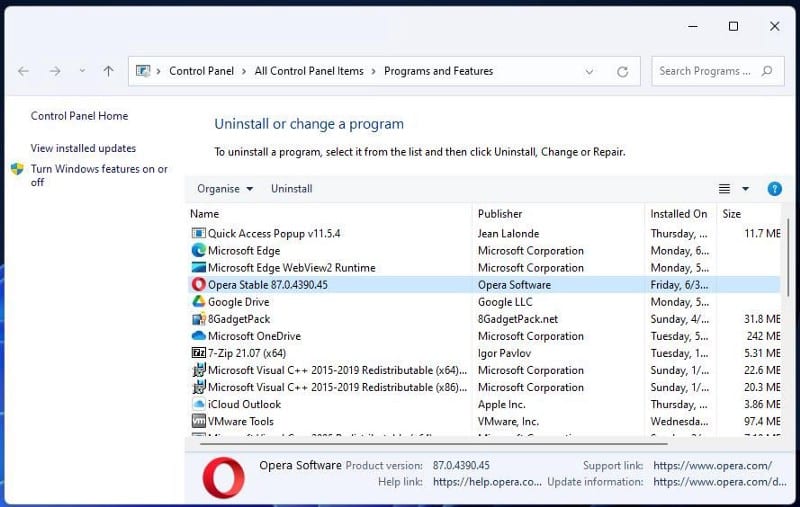
- Sélectionner Oui Dans toute boîte de dialogue de confirmation est susceptible d'apparaître.
- Redémarrez votre PC Windows lorsque les applications concernées sont supprimées.
- Téléchargez la dernière version de toute application que vous souhaitez réinstaller à partir de leur site Web. Réinstallez ensuite l'application à l'aide de son assistant de configuration.
Si vous ne trouvez pas l'application que vous devez désinstaller dans Programmes et fonctionnalités, recherchez-la dans Applications et fonctionnalités dans Paramètres. Pour ouvrir Applications et fonctionnalités, appuyez sur Windows + I Pour ouvrir "Paramètres". Puis clique Applications et fonctionnalités Affiche une liste des applications installées. Vous pouvez choisir de désinstaller toutes les applications répertoriées à partir de là. Vérifier Le téléchargement d'applications à partir du Microsoft Store est lent? La meilleure façon de l'améliorer.
6. Désinstallez la dernière mise à jour de Windows 11/10
Une autre cause possible d'erreur 0xc0000006 peut être les mises à jour Windows qui contiennent des erreurs inattendues. Si l'erreur 0xc0000006 a commencé à apparaître sur votre PC peu de temps après la dernière mise à jour de Windows, la désinstallation de cette mise à jour peut être une solution possible.
Essayez donc de désinstaller la dernière mise à jour de Windows sur votre PC et voyez si cela résout le problème. Vous pouvez découvrir comment le faire dans notre guide sur Comment désinstaller manuellement les mises à jour de Windows 10 et 11.
7. Réinitialisez Windows 10 ou 11
La réinitialisation de Windows (également appelée réparation de réinstallation) est un moyen simple de réinstaller la plate-forme avec sa configuration par défaut. Après avoir réinitialisé Windows, vous devrez réinstaller tous les packages d'applications tierces précédemment installés. Donc, n'effectuez une réinitialisation de la plate-forme qu'en dernier recours si toutes les méthodes mentionnées ci-dessus n'ont pas fonctionné. Voici comment réinitialiser Windows 11 :
- Clique sur Win + X Pour ouvrir le menu de lien rapide et sélectionnez "Paramètres" là-bas.
- Puis cliquez sur Récupération Depuis l'onglet Système dans Paramètres.
- Clique sur Réinitialisez l'ordinateur Pour ouvrir l'option Réinitialiser Windows.
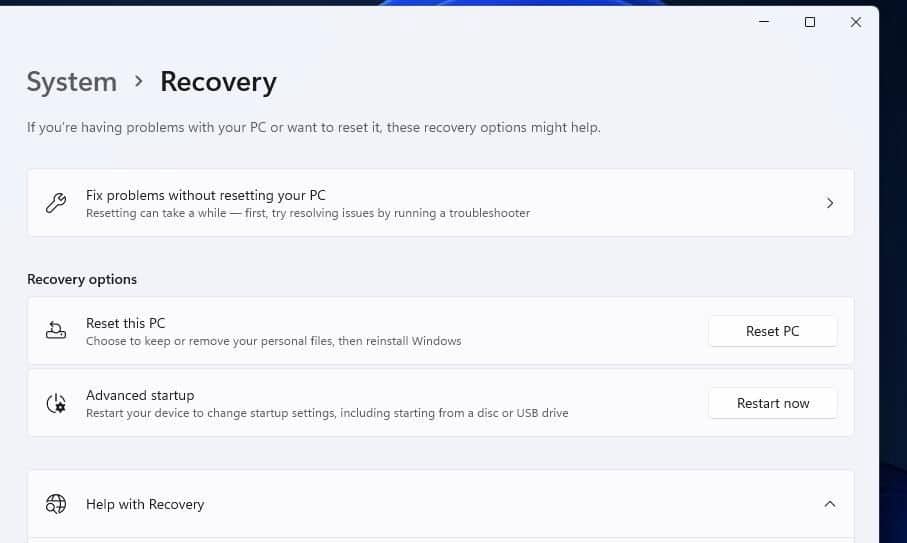
- Cliquez Conserver mes fichiers pour sélectionner cette option.
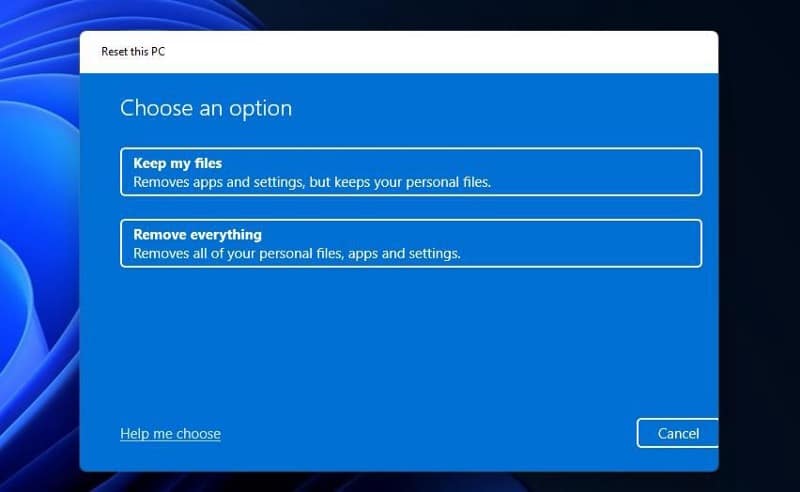
- Choisissez l'option de téléchargement dans le cloud ou de réinstallation locale que vous préférez.
- Cliquez sur Suivant pour afficher les dernières options.
- Sélectionner Réinitialiser À confirmer.
Vérifier La meilleure façon de créer une liste de toutes les applications installées dans Windows.
L'erreur 0xc0000006 est maintenant éliminée !
L'application de ces correctifs potentiels est susceptible de résoudre l'erreur 0xc0000006 sur les ordinateurs Windows 11/10 pour la plupart des utilisateurs. On ne peut pas dire que c'est garanti à 100%, mais l'erreur 0xc0000006 sera probablement corrigée dans la plupart des cas. Avec le correctif d'une erreur "mauvaise image" avec le code 0xc0000006, vous pourrez exécuter et utiliser les packages d'application pour lesquels ce problème s'est produit normalement. Vous pouvez désormais visualiser Comment réparer une erreur de collision de collision sur le disque sous Windows.







